阿呆狗已经分享了Win10屏幕右下角任务栏通知区域音量、网络、输入法图标不见了的解决方法。但是有朋友按照教程在“设置 – 个性化 – 任务栏 – 通知区域 – 打开或关闭系统图标”、“选择哪些图标显示在任务栏上”时却发现某些图标无法打开,当然也就无法显示。
相关阅读:
Win10任务栏通知区域的音量、网络、输入法图标不见了怎么办?
Win10输入法图标不见了,不能输入中文只能输英文的解决方法
Win10音量图标不见了无法调节音量大小怎么办?
Win10笔记本/平板屏幕右下角的电池图标不见了怎么办?

也有些朋友会发现,明明某些软件已经卸载了,可是依然会在任务栏通知区域看到该应用的图标显示在那里。如果你遇到了以上问题,那么可以通过重置任务栏通知区域图标来解决。方法如下:
首先打开Win10任务管理器备用,然后打开注册表编辑器,定位至
HKEY_CURRENT_USER\Software\Classes\Local Settings\Software\Microsoft\Windows\CurrentVersion\TrayNotify
然后在任务管理器的进程中找到“Windows资源管理器”,在其上点击右键,选择“结束任务”。如图:

这样就退出了Windows资源管理器,桌面图标和任务栏都会消失不见了。
然后回到注册表编辑器,在刚才定位到的TrayNotify项的右侧窗口中找到IconStreams和UserStartTime值,把这两个值删除掉。关闭注册表编辑器。就
然后再回到任务管理器窗口,点击“文件”菜单,选择“运行新任务”。如图:

这时会打开“新建任务”窗口,在其中输入 explorer 。如图:

回车或点击“确定”,就会重新启动Windows资源管理器,刚才消失不见的桌面图标和任务栏又会显示出来。这样就完成了任务栏通知区域图标的重置,图标显示异常的问题应该已经解决了。
 阿呆狗
阿呆狗




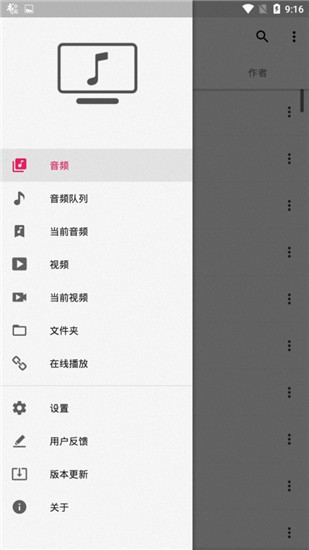


评论前必须登录!
注册